删除 iPad 上的缓存:应用程序和浏览器 [专家指南]
随着您每天使用 iPad,您会注意到设备可能会随着时间的推移而变慢,应用程序可能会加载缓慢,甚至卡顿或崩溃。这种情况主要是由于设备上积累了大量缓存文件和无用数据。缓存文件包括浏览历史记录、网站数据、临时文件和应用程序缓存。虽然它们可以在一定程度上加快速度,但未清理的缓存会占用宝贵的存储空间并影响 iPad 的整体性能。 清除 iPad 缓存 定期清理缓存是保持高效的重要一步。让我们看看如何清理缓存。
第 1 部分。如何一次性清除 iPad 上的缓存
定期清理缓存和优化设备可以提高操作效率,但手动操作有时比较繁琐,而且不一定能完全删除所有数据,这时候一款高效安全的 iPad 缓存清理器就显得尤为重要。 Apeaksoft iPhone橡皮擦 是一款推荐的工具,可以一次性清除iPad上的所有缓存和冗余数据,释放存储空间并优化性能。
一次性清除 iPad 上的所有缓存
- 允许完全删除 iPad 上的所有缓存数据以优化设备的速度。
- 提供三种不同的数据擦除级别,满足不同需求。
- 100%安全,确保个人信息不被恢复或泄露。
- 只需几个简单的步骤即可完成iPad的全面清洁。

步骤 1。 在准备清理之前,请在计算机上安装 Apeaksoft iPhone Eraser,然后单击启动该程序。然后,将 iPad 连接到计算机。

步骤 2。 左侧有两个选项。第一个选项将清除 iPad 上的所有数据,因此请选择 释放空间 此处。点击 快速扫描 屏幕中央的按钮。

步骤 3。 系统扫描完成后,所有无用数据将自动分类并显示在屏幕上。缓存数据包括在 清除垃圾文件 类别。如果还有其他要一起清除的,请单击相应的 抹去 按钮在右边。
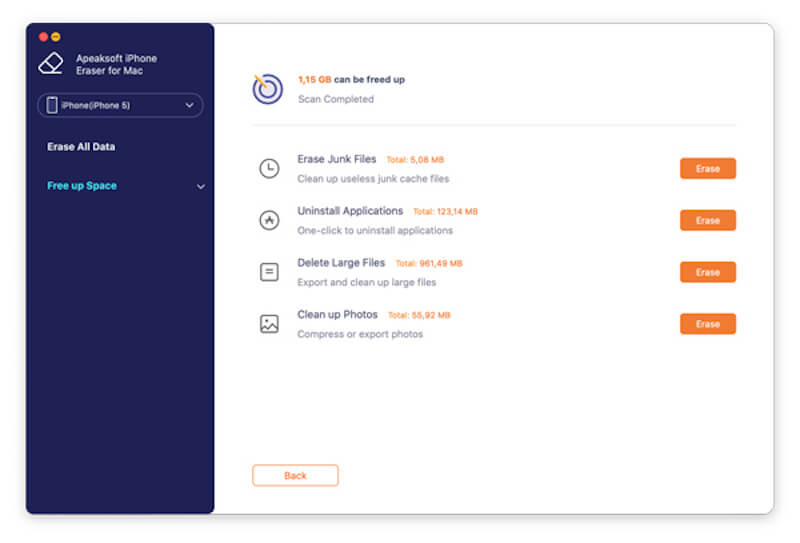
第 2 部分。在 iPad 上删除应用程序缓存
应用程序生成的缓存文件是所有数据中最大的部分。有些应用程序会内置清除缓存的工具,可在 账户 > 一般用途总体评估 部分。如果没有内置缓存清理功能,请参考以下方法。
步骤 1。 可选 个人设置 在 iPad 上,选择 一般用途总体评估 并点击左侧 iPad存储。如果您的 iPad 已经占用了太多空间,则加载可能需要更长时间。

加载后,根据您的需要,iPad 可能会在顶部建议您卸载一些通常不使用的应用程序以释放更多空间。
步骤 2。 iPad 上的所有应用将按照其占用的空间比例排列在下方。点击任意软件,你会看到 应用大小 本身和大小 文件和数据 边使用边生产。
步骤 3。 选择应用程序后,您可以选择 卸载应用程序 选项可删除所有缓存,同时保留重要的基本信息。您还可以选择 删除应用 如果你不再需要它们,或者 从 iPad 上删除应用程序 如果太多则直接删除。
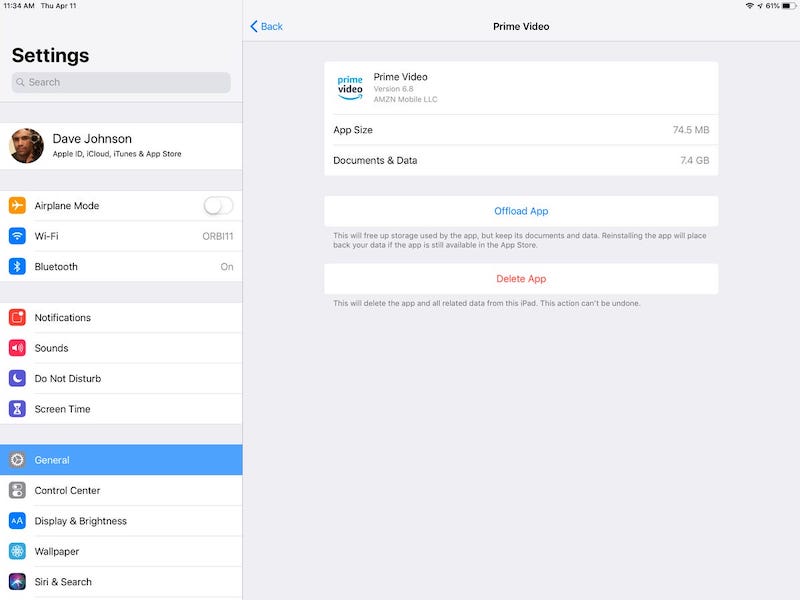
第 3 部分。在 iPad 上删除浏览器缓存
浏览器缓存包括网站数据、图片、cookies 等信息;虽然它可以提高网页的加载速度,但过多的积累可能会导致性能问题。此外,定期清除浏览器缓存可以保护您的隐私,并防止他人访问您的浏览历史记录。以下是如何清理 iPad 的 Safari 浏览器的示例。
步骤 1。 可选 个人设置,向下滚动,找到 Safari,点击进入。
步骤 2。 在 Safari 设置页面上,选择 清除历史记录和网站数据.
步骤 3。 在弹出的确认窗口中,点击 清除。这将删除所有浏览历史记录、cookie 和缓存数据。
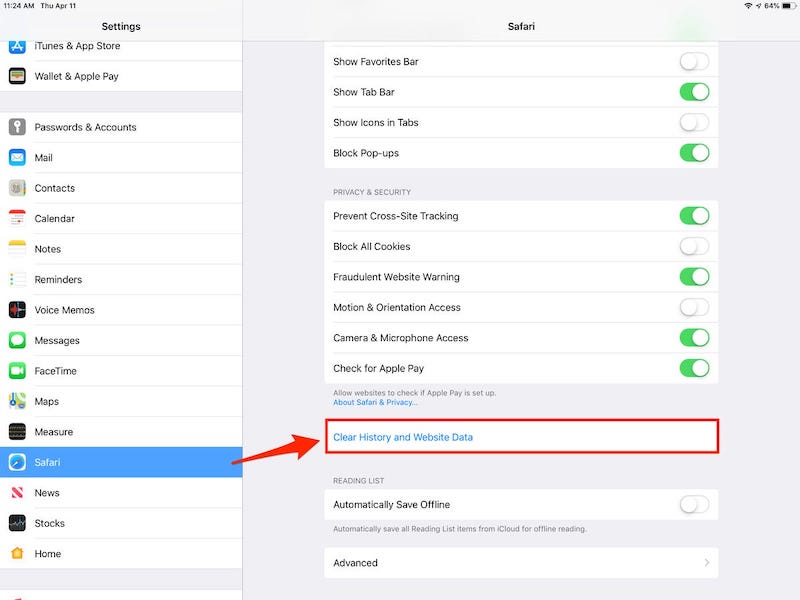
清除缓存后,您将退出一些曾经登录过的网站,并可能需要重新输入您的登录信息。
额外提示:如何将 iPad 备份到电脑
在删除 iPad 上的缓存之前,您可能需要额外的安全保护措施来确保数据安全,并防止在设备清洁或重置后发生意外情况。最好的方法是在计算机上备份 iPad 数据。通过备份,您可以保存所有重要信息,无论您是 Windows 用户还是 Mac 用户,以下是如何通过 iTunes 进行备份。
步骤 1。 首先,如果您的电脑上没有 iTunes,请前往官方网站下载并安装最新版本。
步骤 2。 然后,使用 USB 数据线将 iPad 连接到电脑。如果系统提示您信任此电脑,请点击 信任 在您的 iPad 上并输入您的密码。
步骤 3。 进入iTunes界面后,点击左上角的iPad按钮,选择您的设备。
步骤 4。 点击 概要 页面上,找到 备份 部分。 选择 这台电脑 作为 iPad备份位置,并勾选选项 加密本地备份 (如果您想备份健康数据和密码)。
步骤 5。 点击 立即备份,iTunes 将开始在电脑上备份 iPad 数据。备份完成后,您可以在 最新备份.
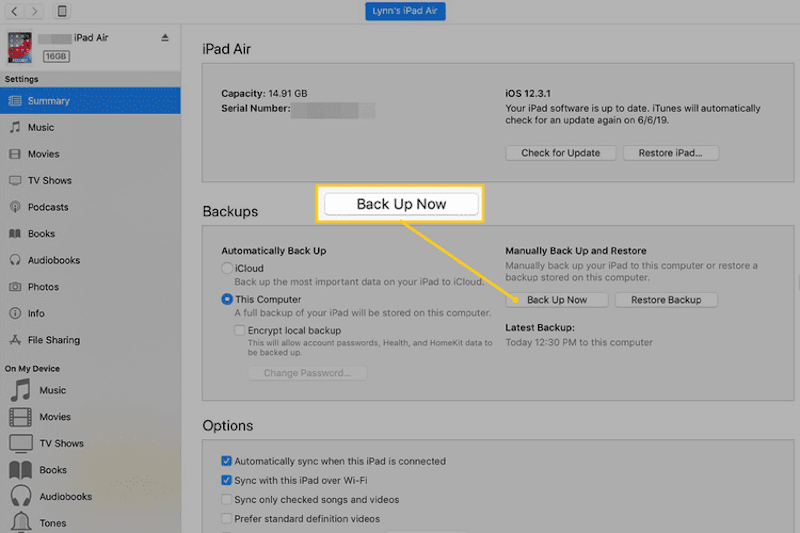
结语
总而言之, 如何清除 iPad 上的缓存 是保持设备平稳运行的关键。如果你想更彻底、更有效地清洁, Apeaksoft iPhone橡皮擦 是您的最佳选择!这款功能强大的工具可以一键清除所有无用数据,保护隐私,提高性能,并让您的设备保持最佳状态。立即试用!
相关文章
本教程介绍如何清除 iPhone 和 iPad 上的 Safari 缓存数据,让您的设备享受卓越的性能。
你如何清除 Facebook 应用程序上的缓存? 如何在 Mac 上清除网站的 Facebook 缓存? 这篇文章讲述了如何在 iOS/Android 和 PC/Mac 上清除 Facebook 缓存。
通过这篇文章,我们将向您展示如何擦除 Android 智能手机上的缓存分区以及您需要了解的与清除缓存分区相关的所有详细信息。
本文介绍了什么是缓存数据以及如何清除缓存Android。 因此,您可以轻松腾出空间并加快Android手机的速度。

